Una volta configurato Sistema Philips Hue, ovvero le lampadine intelligenti Philips Hue e il bridge Philips Hue associato, tutto funziona alla perfezione. Puoi controllare le lampadine con il tuo telefono cellulare e persino con il tuo computer desktop. Stai godendo di tutta l'atmosfera e l'automazione offerte dalle luci Philips Hue.
Tuttavia, a volte l'app potrebbe indicare che le luci Philips Hue non sono raggiungibili. Che cosa causa questo problema e cosa puoi fare al riguardo? In questo articolo scoprirai le cause più comuni di questo problema e come risolverlo e collegare nuovamente le lampadine Philips Hue alla tua casa intelligente in generale.
1. Il tuo dispositivo mobile è sulla stessa rete Wi-Fi?
Il problema più comune quando le luci Philips Hue non sono raggiungibili dall'app Philips Hue è che il tuo dispositivo mobile non si trova sulla stessa rete dell'hub Philips Hue.
Puoi verificarlo sul tuo dispositivo mobile in diversi modi. La prima cosa da verificare è che tu abbia effettivamente Wi-Fi abilitato sul tuo dispositivo mobile. Su Android puoi verificarlo rapidamente scorrendo verso il basso sulla schermata principale e verificando che l'icona Wi-Fi sia abilitata. Su iPhone, controlla l'icona Wi-Fi nella barra di stato nella parte superiore dello schermo.
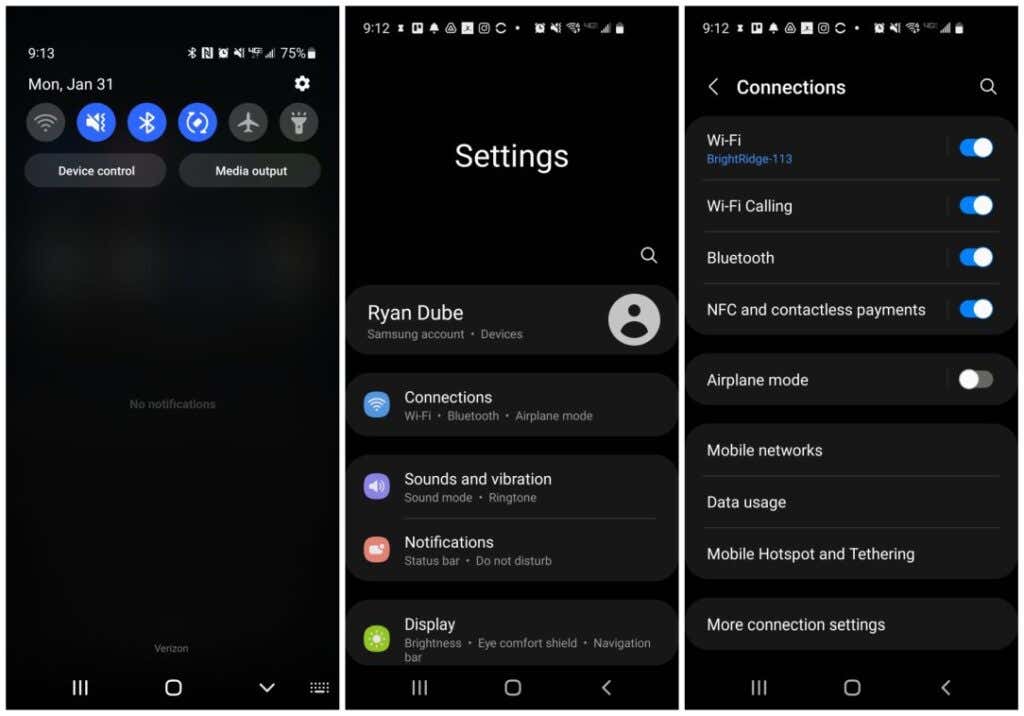
Se è abilitato, ma le luci Philips Hue sono ancora irraggiungibili, dovrai scavare un po' più a fondo. Su Android, apri il menu Impostazioni del dispositivo, seleziona Connessioni e guarda il nome della rete sotto Wi-Fi vicino al selettore. Su iPhone, scegli Impostazioni >Wi-Fi dalla schermata iniziale. Dovresti vedere un segno di spunta blu accanto al nome della rete a cui sei connesso.
Se questo nome di rete non corrisponde alla rete connessa al tuo bridge Philips Hue quando lo hai configurato per la prima volta, dovrai cambiare la rete del tuo dispositivo mobile con quella prima di poter controllare le luci Philips Hue.
2. Assicurati che le luci Philips Hue siano accese
Potrebbe sembrare buon senso, ma potresti rimanere sorpreso dalla frequenza con cui dimenticare che un interruttore della luce è spento fa sì che le luci Philips Hue diventino irraggiungibili dall'app.

Assicurati che gli interruttori che controllano le lampadine Philips Hue corrette siano accesi. E se utilizzi un dimmer per controllare le luci, assicurati che l'interruttore sia acceso, altrimenti le luci potrebbero non funzionare. Oppure puoi acquistare l'accessorio dimmer Hue se desideri questa funzionalità..
3. Controlla due volte le connessioni del bridge Philips Hue
Se sai che il tuo dispositivo mobile è connesso alla stessa rete del bridge Philips Hue, la prossima cosa da controllare è il bridge stesso.
Per prima cosa, traccia ciascuno dei cavi dal retro del bridge Philips Hue e assicurati che siano collegati correttamente.
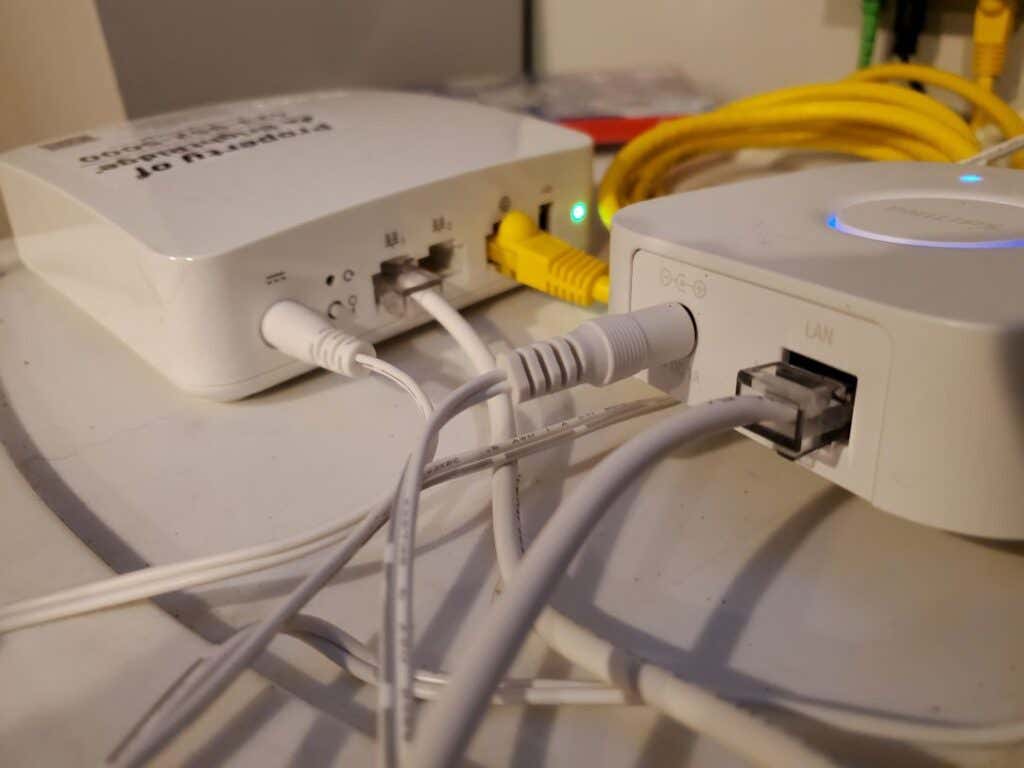
Se hai confermato che tutto è collegato correttamente, la cosa successiva da verificare è che il bridge Philips Hue sia collegato correttamente alla rete controllando lo stato della connessione nell'app Philips Hue.
Avvia l'app e seleziona Impostazioni nell'angolo in basso a destra.
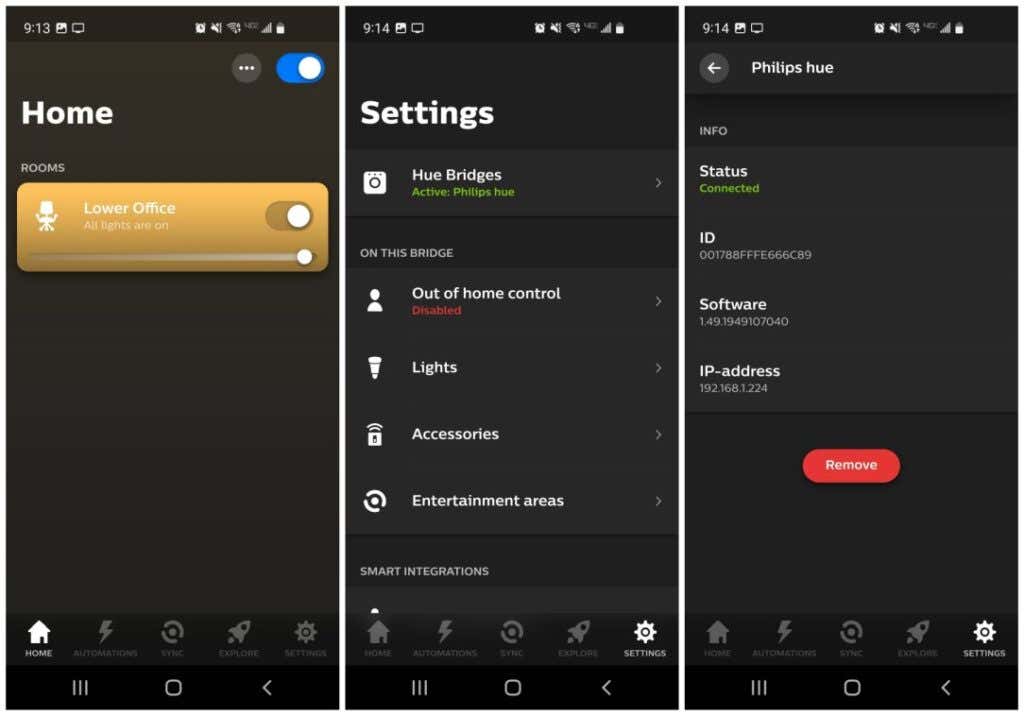
Si aprirà la finestra Impostazioni, dove vedrai tutti i bridge installati elencati in Ponti Hue . Lo stato qui dovrebbe essere verde e Attivo . Seleziona Bridge Hue e vedrai le informazioni sulla connessione di rete elencate nella finestra successiva. Ciò include lo stato della connessione e il suo indirizzo IP di rete.
Se non vedi lo stato Connesso verde o nessun indirizzo IP elencato, il tuo bridge Philips Hue potrebbe avere un problema di connessione di rete. In tal caso, prova i seguenti suggerimenti per la risoluzione dei problemi.
Se devi reimpostare il bridge, dovrai ripetere la procedura di configurazione che hai eseguito la prima volta che l'hai installato.
4. Le luci Philips Hue sono state aggiunte alla stanza giusta?
.Se hai configurato più stanze nell'app Philips Hue o se l'attivazione dell'interruttore per una stanza non accende le luci, potrebbe esserci un problema con il modo in cui hai aggiunto le luci a ciascuna stanza nell'app.
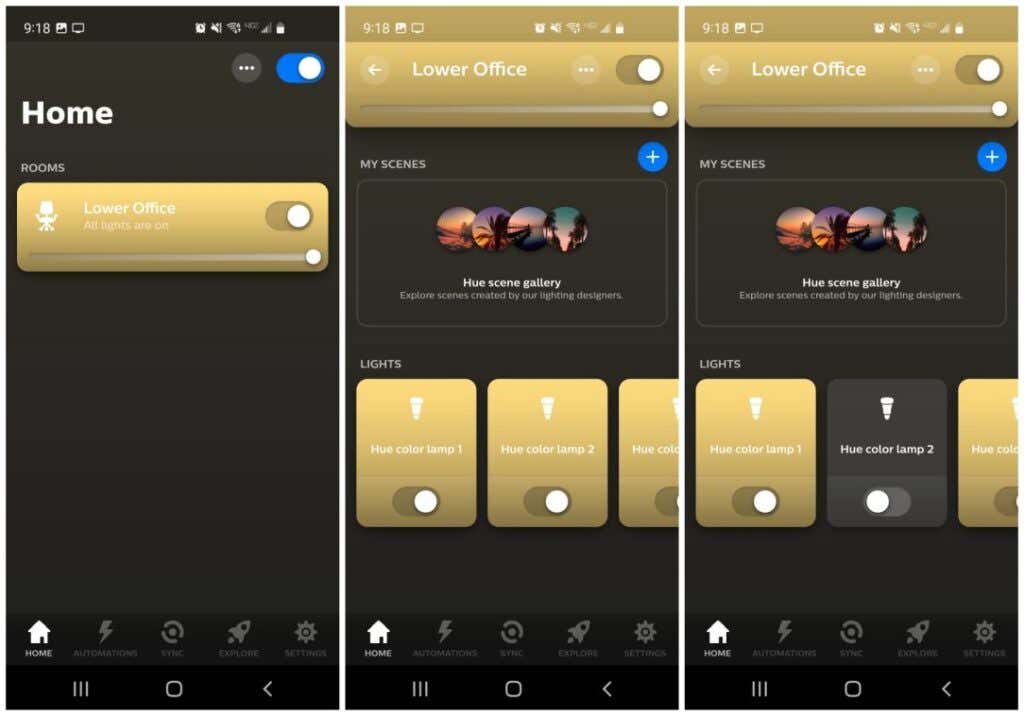
Per verificarlo, dalla schermata principale dell'app tocca la stanza che desideri controllare. Dovresti vedere tutti i Philips Hue elencati che hai installato e che desideri controllare in quella stanza. Se non vedi una di quelle luci lì, dovrai aggiungerla (di solito, ciò comporta lo spostamento da una stanza diversa a cui potresti averla assegnata accidentalmente.
Per fare ciò, tocca i tre punti nell'angolo in alto a destra dello schermo nella finestra della stanza e seleziona Modifica stanza .
L'ultima cosa da verificare è che anche se tutte le luci sono elencate nella stanza corretta, una di esse potrebbe essere disattivata o spenta singolarmente. Lo vedrai se l'interruttore è a sinistra e l'icona della luce viene visualizzata come un'icona scura.
5. Riavvia il router Wi-Fi
Una cosa che più comunemente risolve i problemi di connessione, sia sulle reti interne e la connessione Internet stessa, è il riavvio del router Wi-Fi.
Per fare ciò, segui i passaggi seguenti.
Dopo aver riavviato il router, prova a connetterti nuovamente alle luci Philips Hue.
6. Assicurati che il tuo router non blocchi il bridge Hue
Anche se è improbabile, potrebbe esserci un'impostazione nel router che è cambiata e sta bloccando la connessione del bridge Philips Hue alla rete.
In genere i dispositivi non vengono bloccati per impostazione predefinita, quindi qualcuno avrebbe dovuto configurarli per causare un problema. Ma è una buona idea verificare che il bridge sia almeno collegato al router senza problemi.
Per fare ciò, connettiti al tuo IP gateway predefinito (di solito è 129.168.1.1 o 10.0.0.1, ma puoi verificarlo digitando il comando ipconfig nel prompt dei comandi).
Accedi al router come amministratore e nel menu delle connessioni di rete (varia da router a router), trova l'opzione Dispositivi ..
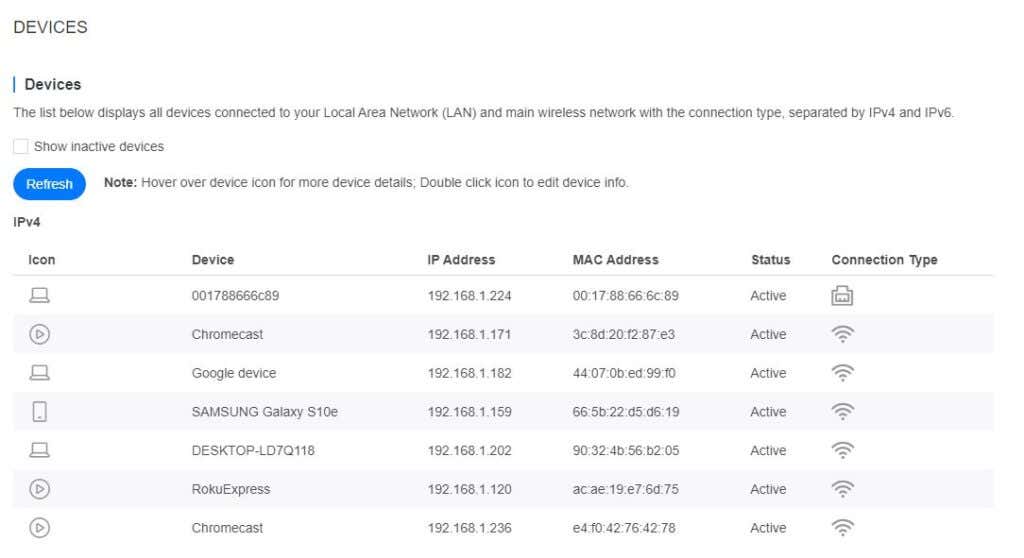
Dovresti vedere tutti i dispositivi collegati e il relativo tipo di connessione. Poiché è probabile che il bridge Philips Hue sia uno dei pochi dispositivi connessi tramite Ethernet, dovresti vederlo elencato con quel tipo di connessione.
Le ultime quattro cifre del nome del dispositivo corrisponderanno al numero di serie sul retro del bridge Philips Hue.
Assicurati che questo dispositivo non sia bloccato selezionando Blocco servizi o Blocco dispositivo in Controllo genitori (anche in questo caso, questo può variare a seconda del router).
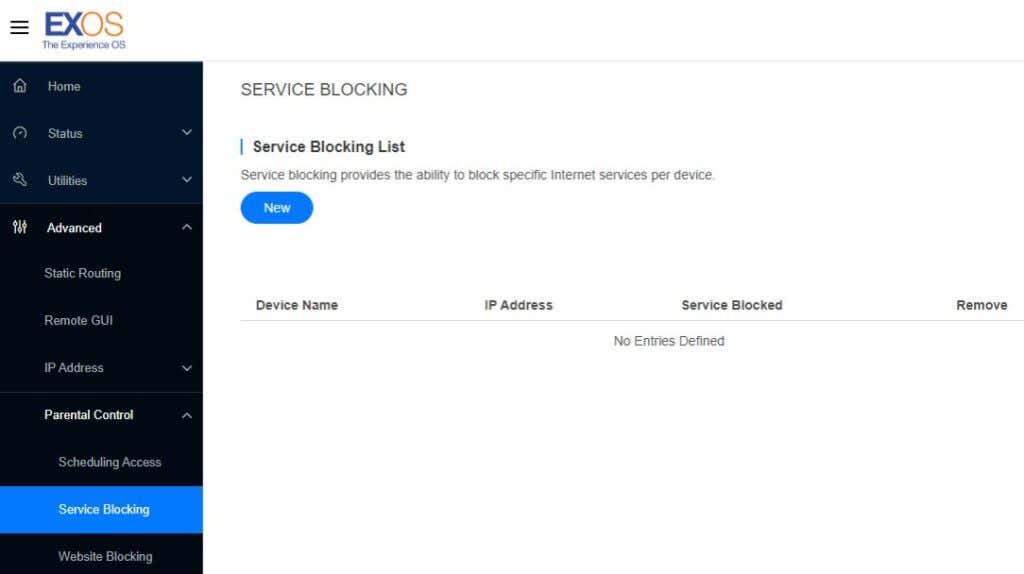
Di solito, questo elenco sarà vuoto. Se vedi il bridge Philips Hue elencato qui, rimuovilo dall'elenco.
Inoltre, non può far male verificare che la porta Ethernet del router rilevi correttamente un dispositivo connesso. Controlla l'opzione del menu Ethernet nel router e cerca qualcosa di diverso da Disconnesso per il numero di porta a cui è connesso il bridge Hue.
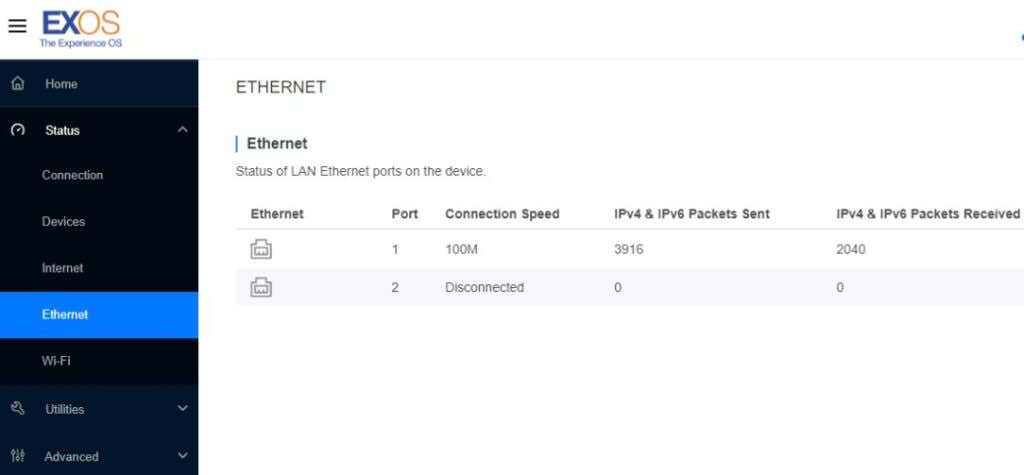
<<4-porta-ethernet.jpg>>
Se lo stato è Disconnesso, prova a cambiare il bridge Philips Hue su un'altra porta Ethernet del router per vedere se questo risolve il problema relativo all'irraggiungibilità delle luci Philips Hue. Se dovessi correggere una di queste impostazioni, è probabile che le luci Philips Hue si riconnetteranno.
7. Prova una lampadina Philips Hue sostitutiva
Che tutte le lampadine non siano collegate o che si tratti di una sola lampadina con un problema, non può far male acquistare una singola luce intelligente Philips Hue per verificare se installandola si risolve il problema.
Se tutte le luci non funzionano e una nuova luce ne ripara una, forse dovrai sostituire anche tutte le lampadine.
Ci auguriamo che i suggerimenti per la risoluzione dei problemi riportati sopra ti abbiano aiutato a riconnetterti con le tue luci intelligenti!
.